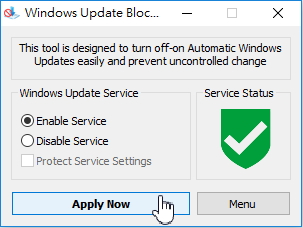Windows 10的強迫升級讓用戶反彈,尤其因驅動程式更新導致的一些意外狀況,甚至外出工作開起電腦突然來個升級重開機,真是造成大家的不便,或許大家都知道,Windows 10裡面的「Windows Update」自動更新功能無法關閉,真是相當討人厭,在「如何防止Windows 10的強迫自動更新動作」文章中有描述多種方法,不過今天要介紹一套「Windows Update Blocker」小工具,要一鍵即可關閉Windows的自動更新。
【軟體名稱】:Windows Update Blocker
【作業系統】:Windows 10
【網站連結】:https://goo.gl/msfMjS
【下載連結】: https://goo.gl/M4gS49
到官方網頁上下載是一個壓縮檔,解壓縮後看到是免安裝的wub.exe執行檔,筆者習慣以滑鼠右鍵選擇「以系統管理員身分執行」。
在Windows 8/10的環境下,執行時會出現使用這帳戶的視窗,這是因為安全問題會出現「使用者帳戶控制」的安全性警告視窗,主要是當使用者執行一些會影響系統的動作,經常會到出的確認畫面,所以還是按下〔是〕來繼續(若是想要移除這個警告,請參考「談Windows 8/10的使用者帳戶控制(UAC)」文章)
進入軟體的畫面上,右邊service Status狀態是綠色的打勾圖示,表示目前自動更新是啟用的。
選擇「Disable Service」並按下〔Apply Now〕即可看到service Status狀態是紅色的打叉狀態,表示已關閉自動更新。
〔Apply Now〕旁邊有個〔Menu〕按鈕,點選拉出一個選單,「Update Option」是進入Windows 10更新的設定畫面,「Windows Services」就是進入Windows 的服務畫面,點選來進入。
右方列表找到「Windows Update」項目,此時發現已經被停用了。正常來說此啟動的選項是無法變更的,但透過此小工具,一鍵即可關閉或開啟。
若選擇「Command Line Info」後會出現一個使用方式的視窗,讓你可以利用Windows Update Blocker在批次檔或排程中來執行,參數的說明如下:
延伸閱讀: